نکات مهم برای کاربران تازه کار اسکایپ (ترفندهای مبتدی)
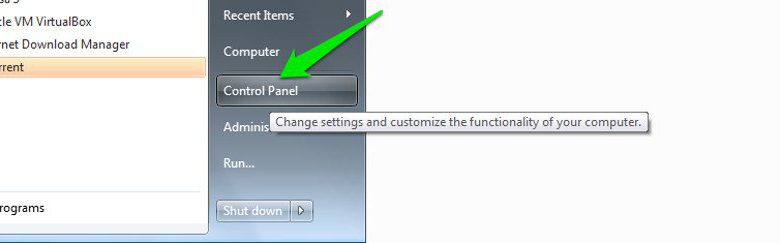
وقتی صحبت از خدمات VoIP می شود ، گزینه ای بهتر از Skype وجود ندارد. این برنامه ویژگی های مختلفی را ارائه می دهد و همچنان در حال پیشرفت است. به راحتی می توانید یک تماس صوتی یا تصویری برقرار کرده و حتی با ۲۵ نفر تماس برقرار کنید! اسکایپ آنقدر ویژگی دارد که استفاده از همه آنها تقریبا غیرممکن است. به همین دلیل است که ما این لیست از ترفندهای اسکایپ که باید بدانید را ایجاد کرده ایم تا از اسکایپ خود نهایت استفاده را ببرید.
۱-تهیه ی نسخه ی پشتیبان از سابقه چت در اسکایپ
اسکایپ سابقه چت گذشته را پس از یک زمان مشخص حذف می کند ، بنابراین اگر می خواهید سابقه چت خود را حفظ کنید ، باید از آن نسخه پشتیبان تهیه کنید.
برای تهیه نسخه پشتیبان از تاریخچه چت اسکایپ ،Run را باز کرده و فرمان %appdata%\skype را وارد کنید و سپس روی OK کلیک کنید.
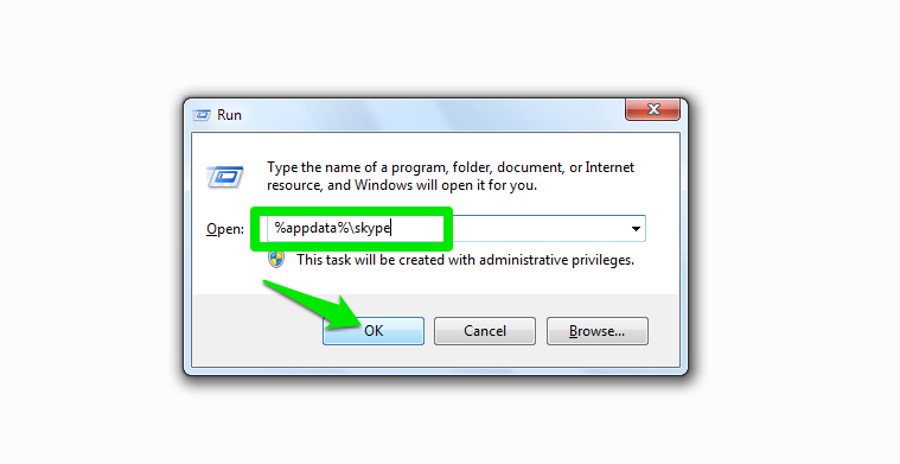
یک پنجره باز می شود ، پوشه ای با نام Skype ID خود را باز کنید.
فایلی با عنوانmain.db پیدا خواهید کرد ، این پرونده شامل تمام تاریخچه چت اسکایپ شما می باشد. این فایل را در جایی که امن باشد ، در رایانه شخصی یا در یک حافظه خارجی ، کپی و ذخیره کنید.
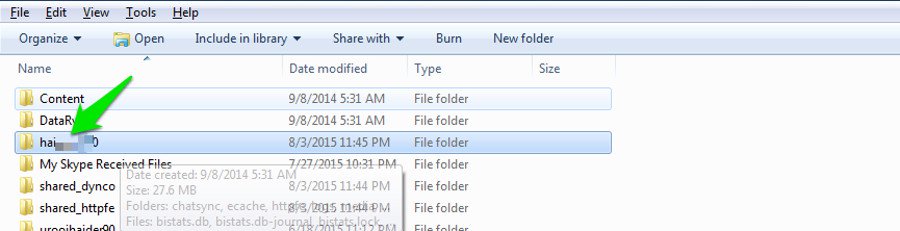
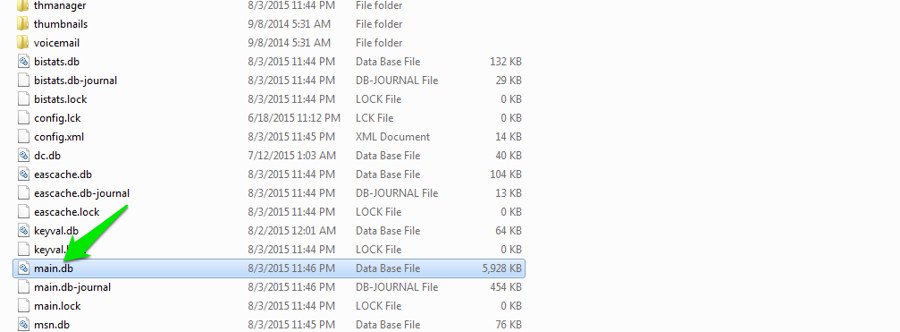
۲-استفاده از وای فای اسکایپ
آیا به اینترنت دسترسی ندارید؟هات اسپات های وای فای گران به نظر میرسد؟ وای فای اسکایپ را با استفاده از اعتبار اسکایپ خود امتحان کنید. می توانید با استفاده از برنامه وای فای اسکایپ از هات اسپات استفاده کنید و اعتبار اسکایپ برای دسترسی به اینترنت استفاده می شود.
اسکایپ ادعا می کند که به بیش از ۲ میلیون هات اسپات وای فای دسترسی دارد. شما می توانید برنامه را از هر دو سیستم عامل Android و iOS بارگیری کنید و هات اسپات پشتیبانی شده را که نزدیک به شماست ، جستجو کنید.
۳-حذف تمام تبلیغات اسکایپ
تبلیغات اسکایپ می تواند کمی آزار دهنده باشد و در حین برقراری ارتباط سر راه شما قرار گیرد. شما می توانید تمام آگهی های اسکایپ را به صورت دستی از رایانه شخصی خود حذف کنید.به Control Panel رفته و روی Network and Internet کلیک کنید.
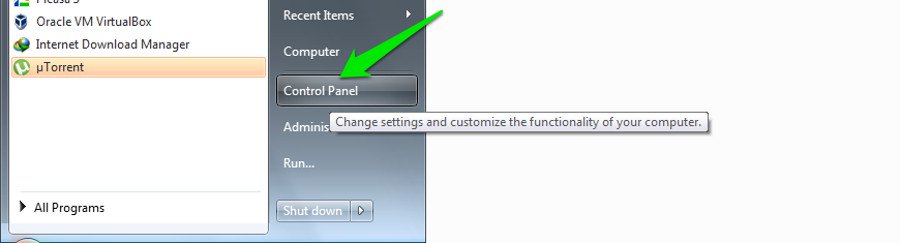
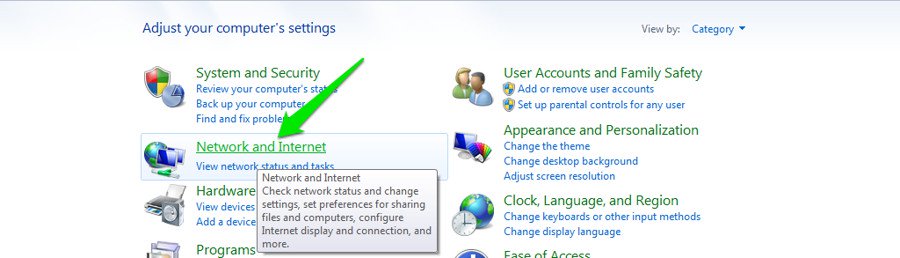
در صفحه بعد ، روی Internet Options کلیک کنید و یک پنجره جدید باز خواهد شد. در اینجا ، به تبSecurity بروید و روی Restricted sites کلیک کنید.
دکمه ی Site در پایین قابل دسترسی خواهد بود ، روی آن کلیک کنید.
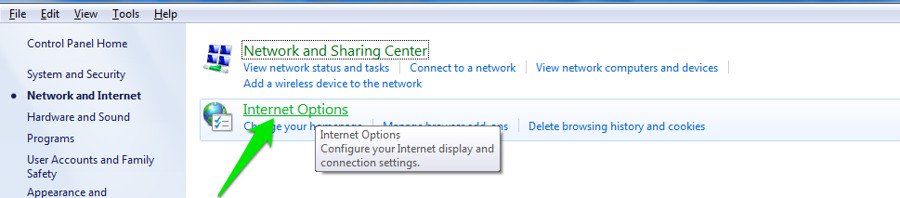
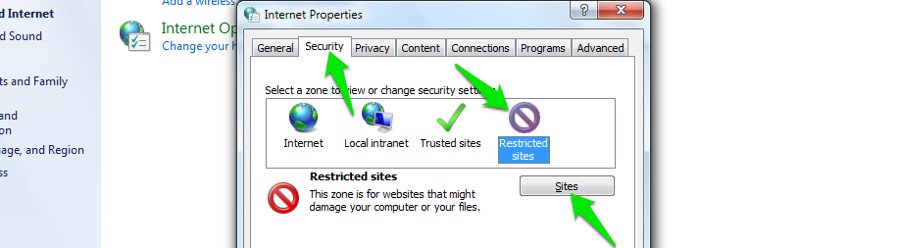
در صفحه ی بعد “https://apps.skype.com/” را وارد کرده و روی add کلیک کنید.
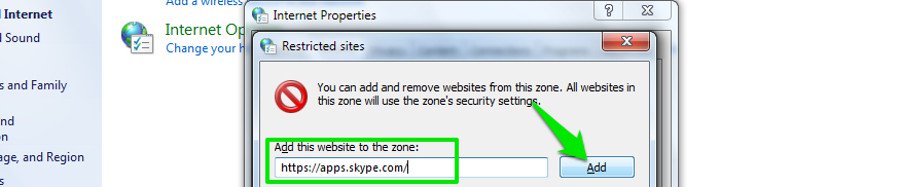
اکنون ، فقط رایانه شخصی خود را مجدداً راه اندازی کنید و اسکایپ را باز کنید ، تبلیغات دیده نمیشوند.
۴- فوروارد کردن (انتقال دادن) تماس در اسکایپ
برای اطمینان از اینکه هیچ تماس تلفنی را از دست نمیدهید، می توانید از فوروارد کردن تماس اسکایپ استفاده کنید.میتوانید تماس ها را به مخاطب اسکایپ دیگر یا شماره تلفن همراه یا تلفن ثابت فوروارد کنید. فوروارد کردن از اسکایپ به اسکایپ رایگان است ، اما ، اعتبار اسکایپ شما برای فوروارد کردن تماس به شماره تلفن همراه و تلفن ثابت استفاده می شود. برای تماس شما هزینه دریافت می شود ، نه تماس گیرنده. و نرخ ها برابر با نرخ استاندارد برای تماس با شماره تلفن همراه و تلفن ثابت از اسکایپ است.
برای تنظیم کردن فوروارد تماس در اسکایپ ، فقط روی Tools در منوی بالا کلیک کنید و در منو روی Options کلیک کنید.
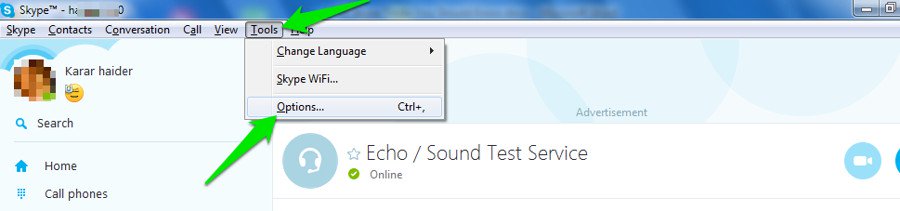
در اینجا یک پنجره جدید باز می شود ، روی ” Calls ” و سپس بر روی ” Call forwarding” کلیک کنید. در اینجا می توانید فوروارد کردن تماس به شماره مورد نظر خود را تنظیم کنید.
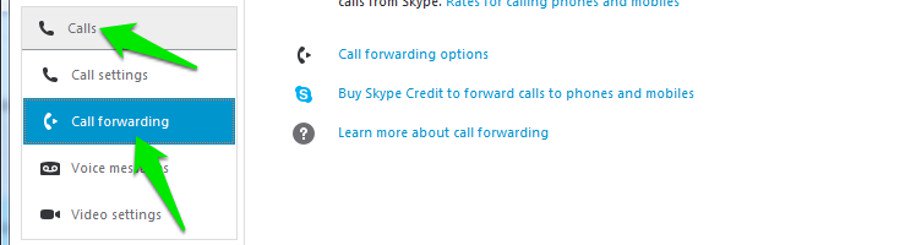
۵- از اسکایپ به عنوان دوربین امنیتی کنترل از راه دور
شما میتوانید از اکانت اسکایپ خود به عنوان دوربین امنیتی با پیکربندی آن به طوری که همیشه تماس ورودی را پاسخ دهد. برای این منظور به ۲ حساب نیاز دارید.یکی تماس دریافت می کند و دیگری با شما تماس می گیرد. شما نباید از حساب شخصی خود به عنوان دریافت کننده تماس استفاده کنید ، زیرا ممکن است افراد دیگر نیز تماس بگیرند و در نهایت به تنظیمات دوربین امنیتی شما دسترسی داشته باشند.
شما فقط باید اسکایپ را بر روی رایانه شخصی خود باز کنید و وب کم را در جهتی که می خواهید نظارت کنید تنظیم کنید.پس از آن پاسخ خودکار به تماس را در اکانت دریافت کننده تنظیم کنید. برای این منظور ، بر رویTools کلیک کرده و از منو رویOptions کلیک کنید.
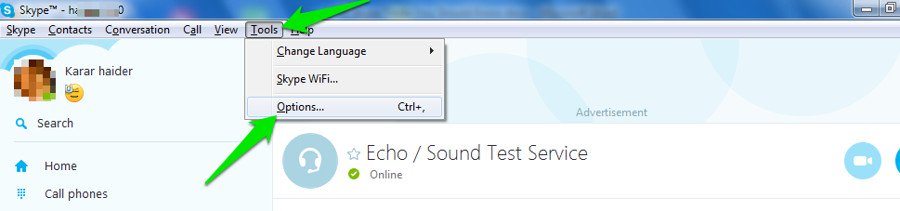
در option روی Calls و سپس روی Call settings کلیک کنید. در پنل سمت راست ، روی Show Advanced options کلیک کنید. شما می توانید گزینه ” Answer incoming calls automatically ” را در اینجا بررسی کنید تا پاسخ خودکار به تماس را فعال کنید.
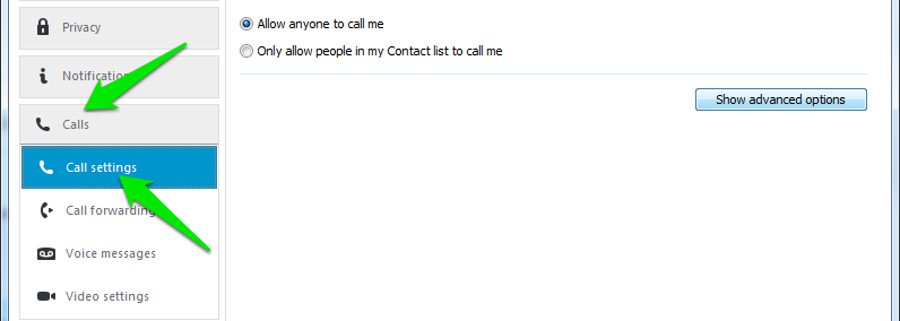
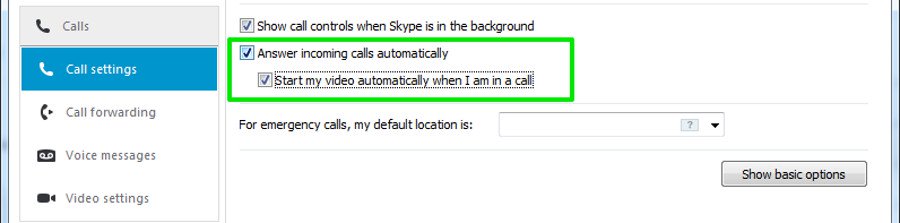
اکنون ، هر زمان که دوست دارید ، از حساب دیگر تماس بگیرید و قادر خواهید بود همه چیز را کنترل کنید.
۶- برای پشتیبانی مشتری از اسکایپ استفاده کنید
اگر تجارت کوچکی دارید و هزینه های تلفنی بیش از حد به نظر می رسد ، می توانید از Skype نیز برای ارائه پشتیبانی مشتری استفاده کنید. فقط دکمه اسکایپ را بگیرید و آن را به وب سایت خود اضافه کنید. مشتریان می توانند ببینند شما آفلاین هستید یا آنلاین هستید و از طریق اسکایپ تماس بگیرند.
۷- ضبط کردن تماس های اسکایپ
اسکایپ ویژگی ضبط تماس داخلی را ارائه نمی دهد ، اما برنامه های بسیاری وجود دارد که برای ارائه ویژگی ضبط تماس با Skype ادغام می شوند. برای این منظور ، Free Video Call Recorder برای اسکایپ یک گزینه عالی است ، استفاده از آن بسیار ساده است. (لینک دانلود)
۸- یک شناسه تماس گیرنده Skype دریافت کنید
اگر می خواهید با شماره تلفن همراه یا شماره تلفن ثابت تماس بگیرید ، تنظیم شناسه تماس گیرنده اسکایپ بسیار مهم است. برای انجام این کار ، در منوی بالا بر روی Skype کلیک کرده و سپس روی My Account کلیک کنید.
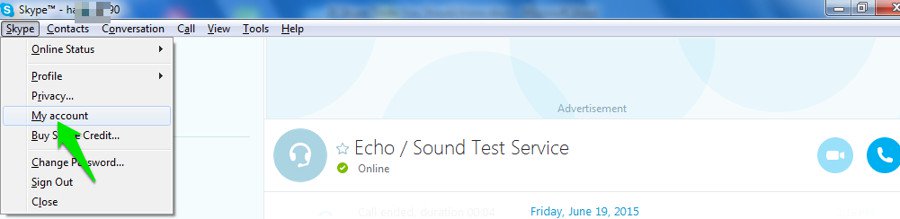
حساب شما در مرورگر پیش فرض شما به عنوان صفحه وب باز خواهد شد. در اینجا گزینه ” Caller ID ” را با عنوان ” Manage Features ” پیدا خواهید کرد. فقط بر روی آن کلیک کرده و شناسه تماس گیرنده خود را تنظیم کنید.
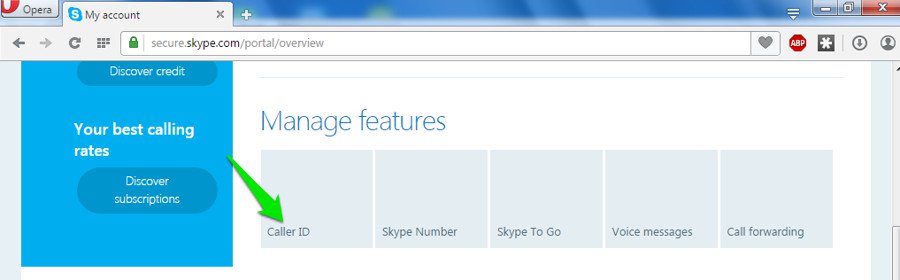
۹- انتقال مخاطبین اسکایپ از یک حساب به حساب دیگر
اگر می خواهید از یک حساب کاربری به حساب دیگر نقل مکان کنید ، می توانید به راحتی همه مخاطبین را از حساب اول به حساب جدید منتقل کنید.فقط روی Contacts در منوی بالا کلیک کنید و در منوی کشویی نشانگر ماوس خود را روی گزینه ی Advanced نگه دارید. اکنون از منوی جانبی ، روی ” Backup Contacts to File… ” کلیک کنید و به این صورت از مخاطبین نسخه پشتیبان تهیه می شود.
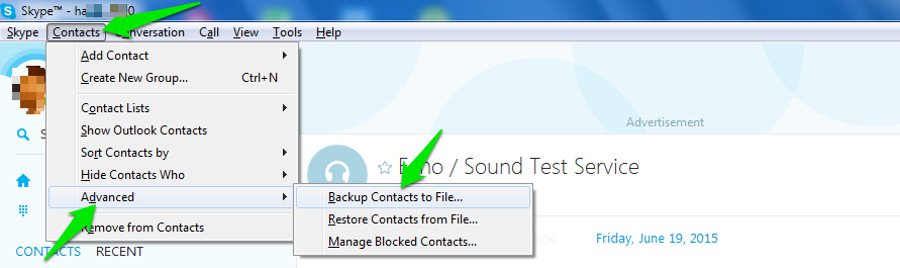
فرآیند بازیابی در حساب جدید مشابه تهیه ی نسخه ی پشتیبان است با این تفاوت که این بار از منوی جانبی باید گزینه ی ” Restore Contacts from File ” را انتخاب کنید.
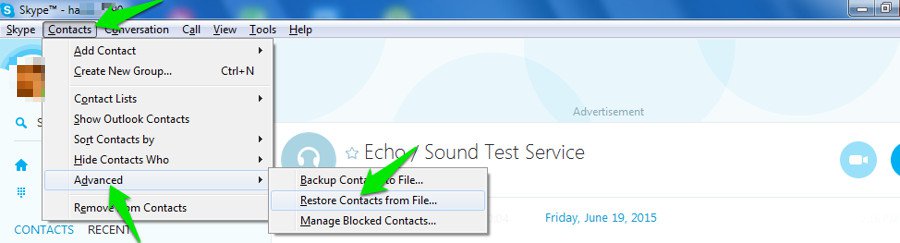
۱۰- ویرایش پیام های ارسال شده
اگر اشتباهی در پیام ارسالی خود کرده باشید می توانید به راحتی پیام ارسالی را ویرایش کنید. هنگام ارسال پیام ،کلید Arrow Up را فشار داده و پیام ارسال شده در باکس نمایش داده می شود. پیام را ویرایش کنید و دوباره ارسال کنید ، پیام ارسالی قبلی با پیام جدید جایگزین خواهد شد.
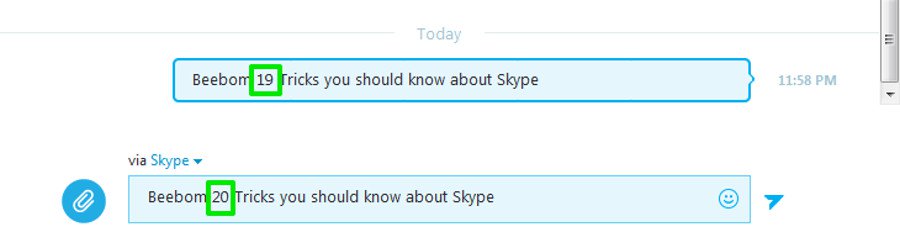
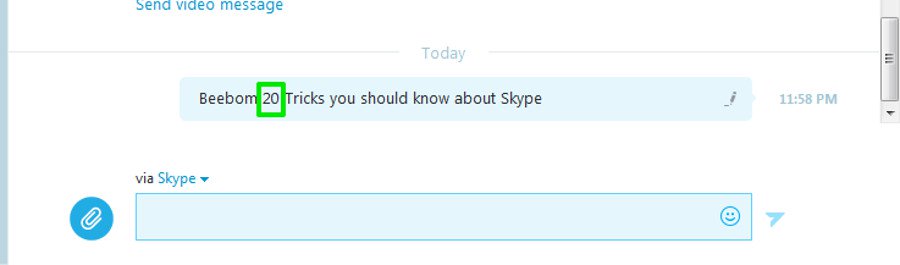
۱۱-پاک کردن سابقه چت اسکایپ
اگر می خواهید به هر دلیل خاص تمام سابقه چت خود را حذف کنید ، می توانید به راحتی این کار را در Skype client انجام دهید. فقط به گزینه های پیشرفته ” IM Settings ” دسترسی پیدا کنید ، دقیقاً مانند آنچه ما در ترفند فوق به آن دسترسی داشتیم (مخفی کردن نشانگر typing) و بر روی دکمه ” Clear history ” کلیک کنید تا همه سابقه ی چت حذف شود.
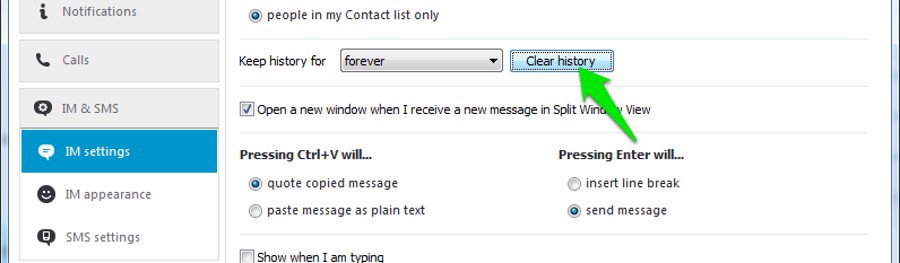
۱۲-گذاشتن نام دلخواه برای مخاطبین
اگر تعداد زیادی از افراد با نام مشابه در لیست مخاطبین شما قرار دارند یا می خواهید نام دلخواهی را به یک مخاطب اختصاص دهید ، می توانید به راحتی آنها را تغییر دهید. کافیست روی نام آن مخاطب راست کلیک کرده و از فهرست زمینه بر روی ” Rename” کلیک کرده و نام جدیدی را به مخاطب بدهید.
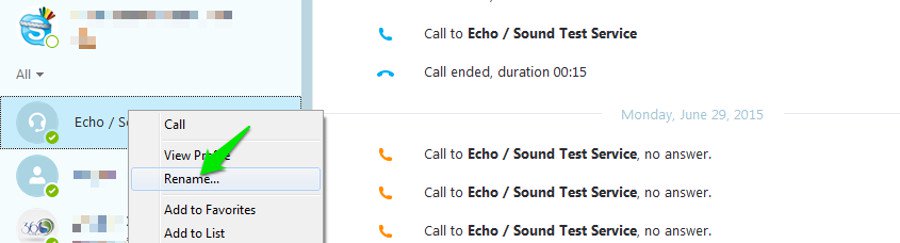
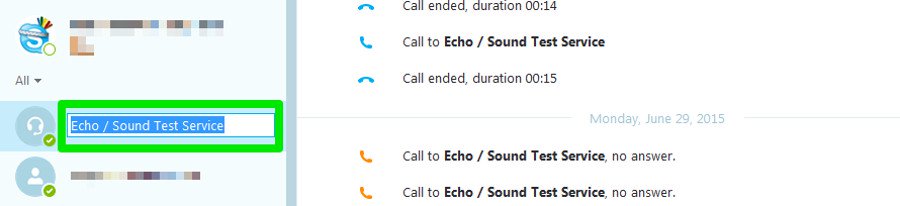
۱۳- ارسال پیام ویدیویی
همراه با پیام استاندارد می توانید در صورت تمایل نیز پیام ویدیویی سریع ارسال کنید.روی آیکن Paper clip در سمت چپ باکس چت کلیک کنید و سپس در منو گزینه ی Send video message را انتخاب کنید. بعد می توانید پیام را ضبط کرده و آن را ارسال کنید ، اگر اولین بار خوب نشده باشد، می توانید چندین بار ضبط کنید.
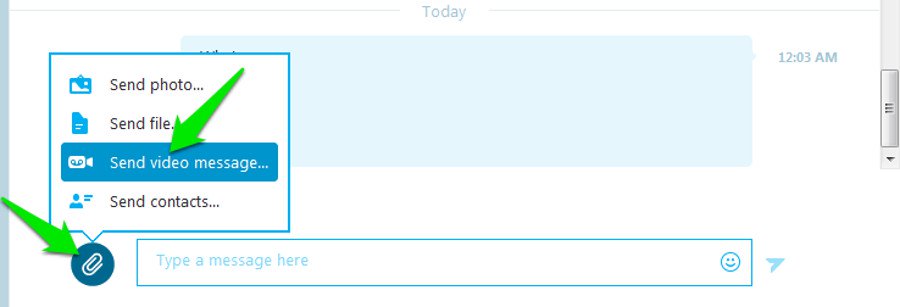
۱۴-اشتراک گذاری فایل در اسکایپ
جدا از تماس ها و پیام فوری ، اسکایپ امکان به اشتراک گذاری فایل ها را نیز ارائه می دهد. می توانید فایل هایی مانند ، عکس ، فیلم ، اسناد و فایل های فشرده شده و غیره ارسال کنید. علاوه بر این ، اسکایپ نیز هیچ محدودیتی اندازه فایل برای ارسال ایجاد نمی کند. فقط کافیست فایل را در داخل باکس چت بکشید و رها کنید یا از دکمه با آیکن ” Paper clip ” استفاده کنید تا فایل مناسب برای اشتراک گذاری را انتخاب کنید.
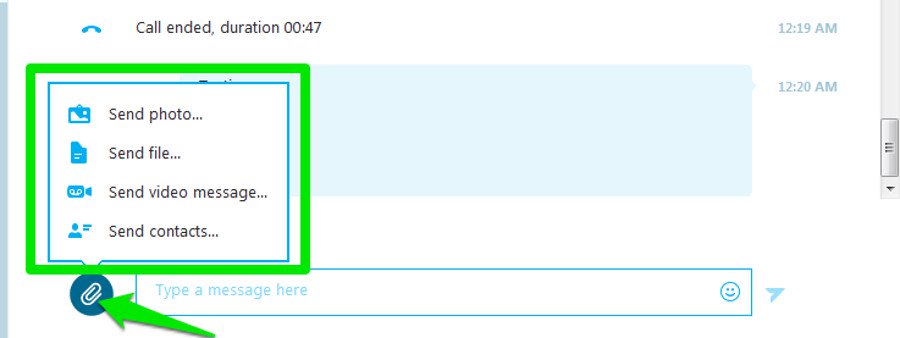
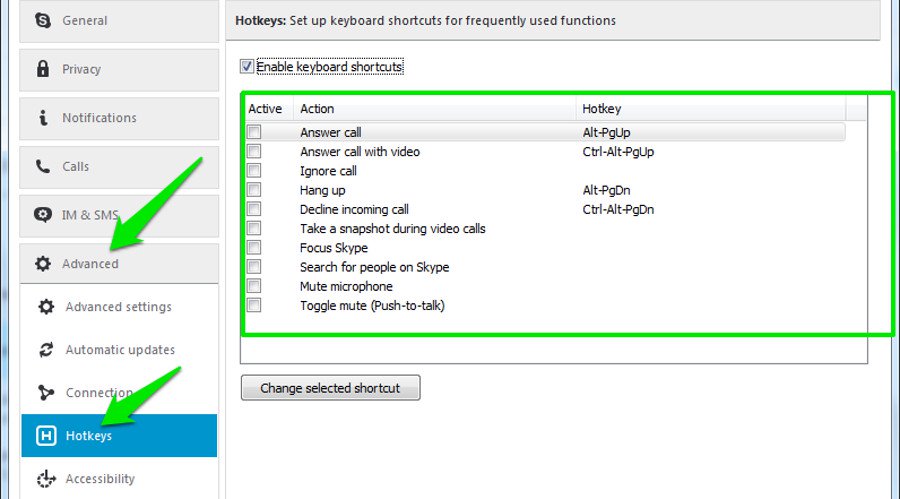
آیا از ترفندهای جالب دیگری در Skype اطلاع دارید؟ در قسمت نظرات پایین ما را آگاه کنید.
با این اپلیکیشن ساده، هر زبانی رو فقط با روزانه 5 دقیقه گوش دادن، توی 80 روز مثل بلبل حرف بزن! بهترین متد روز، همزمان تقویت حافظه، آموزش تصویری با کمترین قیمت ممکن!





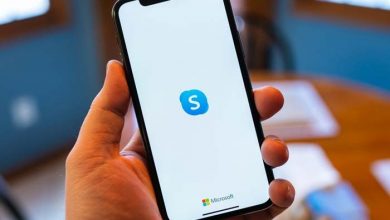

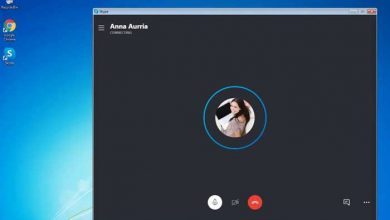

سلام میخواستم بدونم چرا یهویی کانتکت ها در کانتکت لیست اسکایپ حذف میشه؟ آیا دلیلش میتونه ریست کردن رمز اسکایپ باشه؟ چه دلیلی داره؟ ممنون میشم در اسرع وقت پاسخ بفرمایید.